用户使用说明
总览
公众号系统大致分为三个部分,分别为首页、记录、我的,点击底部导航栏可以选择进入不同部分的界面,且在不同界面中,底部导航栏始终保持固定不动。导航栏如下图1所示:
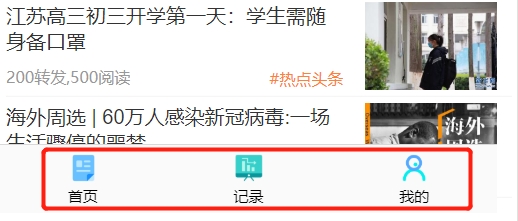
图1:导航栏
‘首页‘栏主要展示了不同类型的新闻,用户点击新闻后可以进入相应的新闻详情页;
‘记录‘栏主要显示了用户最近的访问量、转发量、好友阅读记录等信息;
‘我的‘栏主要是用户数据展示、文章上传、设置等功能。
首页
用户进入公众号页面后,默认直接进入首页。首页顶部导航栏可以选择不同类型的新闻列表,可供选择的新闻类型有:热点、新闻、娱乐、体育、财经和科技。每条新闻都由标题、图片、转发量、阅读量以及所属类型组成。用户可以根据自己感兴趣的类型和标题,参考阅读和转发数量来选择文章进行阅读。首页如图2所示:
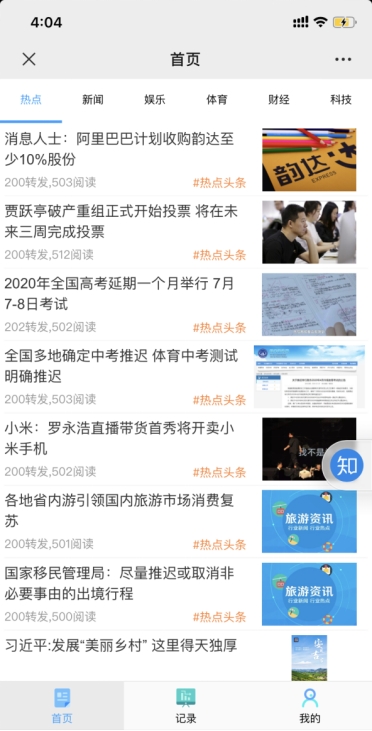
图2:首页
用户在点击相应的文章区域后,系统进入相应的文章详情页,文章详情页如图3所示:
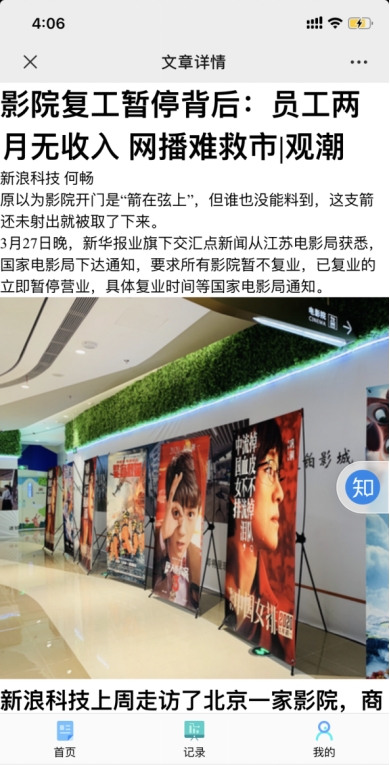
图3:文章详情页
用户点击右上角的“…”,微信浏览器会自动跳出提示框,在提示框内选择分享到朋友圈或发送给朋友可以将文章链接分享到朋友圈和好友
记录
记录页分为两个部分,上半部分为访问记录总览,展示了访问的统计数据,如今日新增访问数、历史访问数、历史转发。下半部分为列表,按照访问时间升序显示了哪位好友访问过哪篇文章、访问的时间以及阅读的时间。记录页如图4所示。
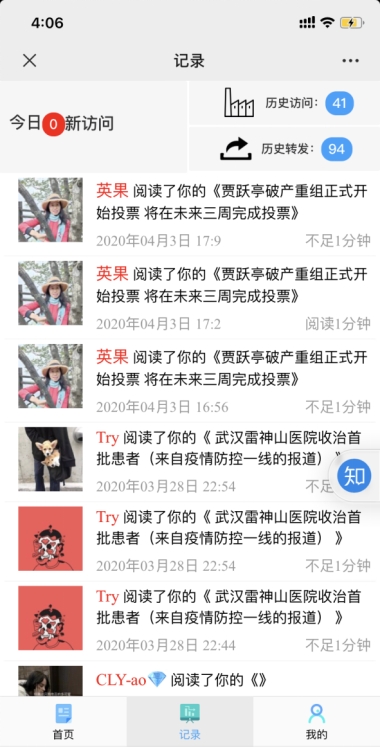
图4:记录页
我的
“我的”页主要是一些通用的设置和数据查看,主要分成6个模块:我的数据、上传文章、我的分享、联系我们、使用攻略、设置中心。“我的”页效果图如图5所示:
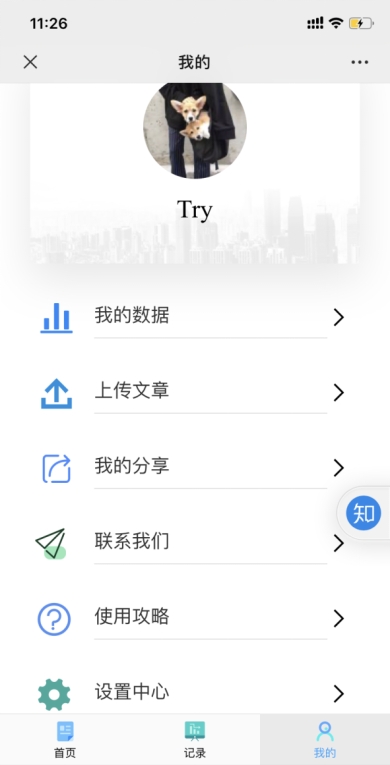
图5:“我的”页
我的数据
用户在“我的”页点击“我的数据”后,会进入“我的数据”页,“我的数据”页从两个维度提供给用户访问信息,分别为一周访问人数报告、近一个月好友关注文章类型。用户可根据这两个维度获取访客的关注点、阅读量的周期变化,从而掌握更好的朋友圈关注点,获取更多的访客数。“我的数据”页如图6所示:
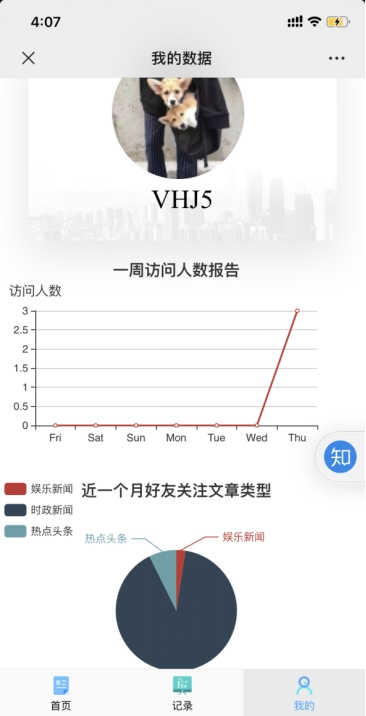
图6:“我的数据”页
上传文章
用户转发到朋友圈的文章均来自公众号系统发布的文章,为了更好地满足用户更加丰富的文章需求,系统支持用户自己上传感兴趣的文章链接,系统会自动解析链接生成文章供用户转发和阅读。“上传文章”页如图7所示:

图7:“上传文章”页
用户可以自行手动输入公众号文章链接或复制公众号链接到输入框,然后选择文章类型,点击上传即可完成文章的上传。系统提供了默认的5种文章类型,用户也可以选择自定义文章类型,自行输入文章类型。在链接输入框的右侧有一个问号图标,用户可点击该图标会自动弹出提示框,如图8所示:
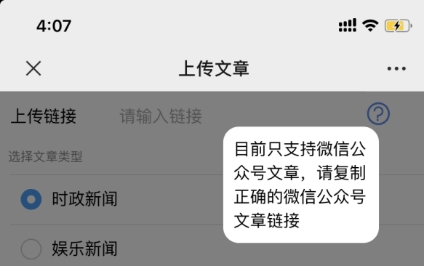
图8:提示框
我的分享
用户在“我的”页,点击“我的分享”后,可进入“我的分享”页,查看用户所分享的所有文章。文章以列表的形式显示,用户点击对应文章所在行后,系统会自动跳转到该文章的文章详情页,可以查看该文章的具体内容。每篇分享的文章都由标题、图片、分享时间和好友的阅读次数组成。“我的分享”页如图9所示:
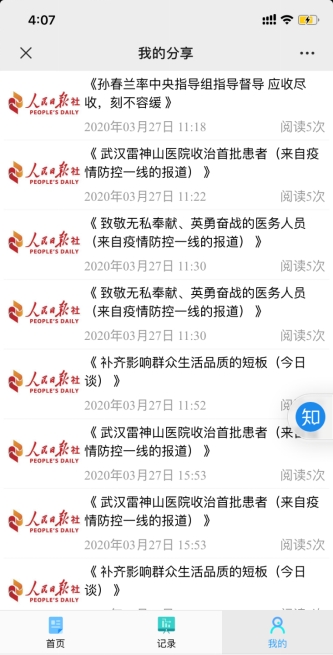
图9:“我的分享”页
联系我们
用户在“我的“页中,点击联系我们,系统会自动弹出提示信息框,显示联系方式,提示框会显示5秒自动消失,如图10所示:
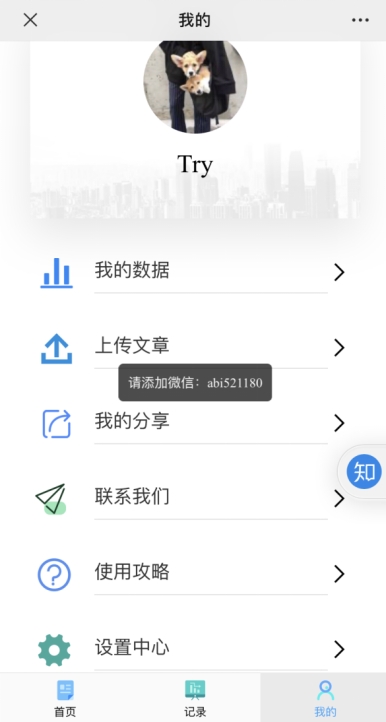
图10:“联系我们“提示框
使用攻略
在“我的”页中,点击“使用攻略”,系统进入“使用攻略”页。在“我的攻略”页中,向用户展示了系统部分功能的使用攻略,如图11所示:
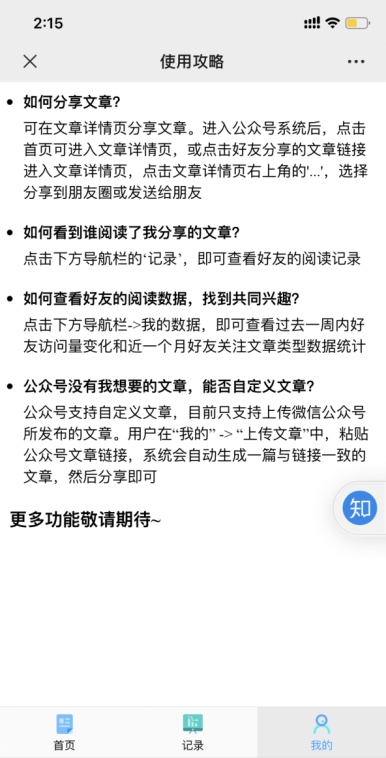
图11:“使用攻略”页
设置中心
在“我的“页中,点击”设置中心“,系统进入”设置中心“页。”设置中心“页向用户提供了系统的一些常规设置,如开启每天通知、计算访客数据、每日热点更新。用户可以根据兴趣自行设置,点击右侧的按钮即可进行设置。”设置中心“页如图12所示:
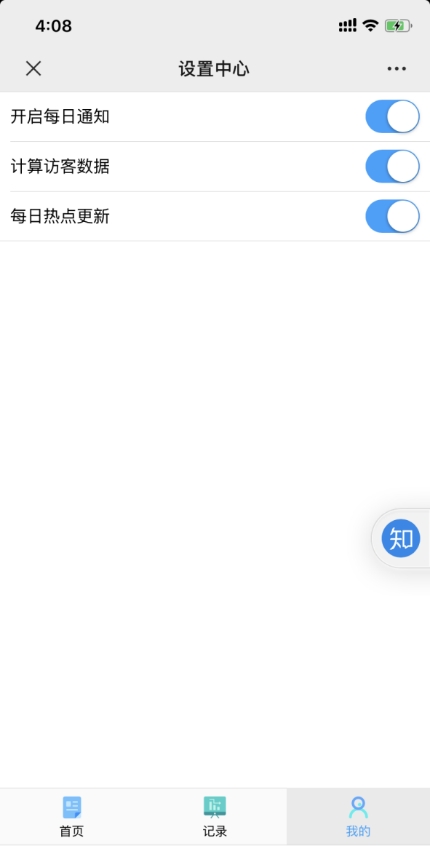
图12:“设置中心“页



